一、为什么用IDE(Python集成开发环境-Pycharm)
到现在为止,我们也是写过代码的人啦,但你有没有发现,每次写代码要新建文件、写完保存时还要选择存放地点,执行时还要切换到命令行调用python解释器,好麻烦呀,能否一气呵成,让我简单的写代码?此时开发工具IDE上场啦,一个好的IDE能帮你大大提升开发效率。
很多语言都有比较流行的开发工具,比如JAVA 的Eclipse, C#,C++的VisualStudio, Python的是啥呢? Pycharm和Jupyter,最好的两款Python开发IDE。
二、安装Pycharm(老汉推车式)
接下来安装pycharm
1、首先从网站下载pycharm:打开链接(链接为:
http://www.jetbrains.com/pycharm/download/#section=windows),进入之后如下图,根据自己电脑的操作系统进行选择,对于windows系统选择图中红色圈中的区域。
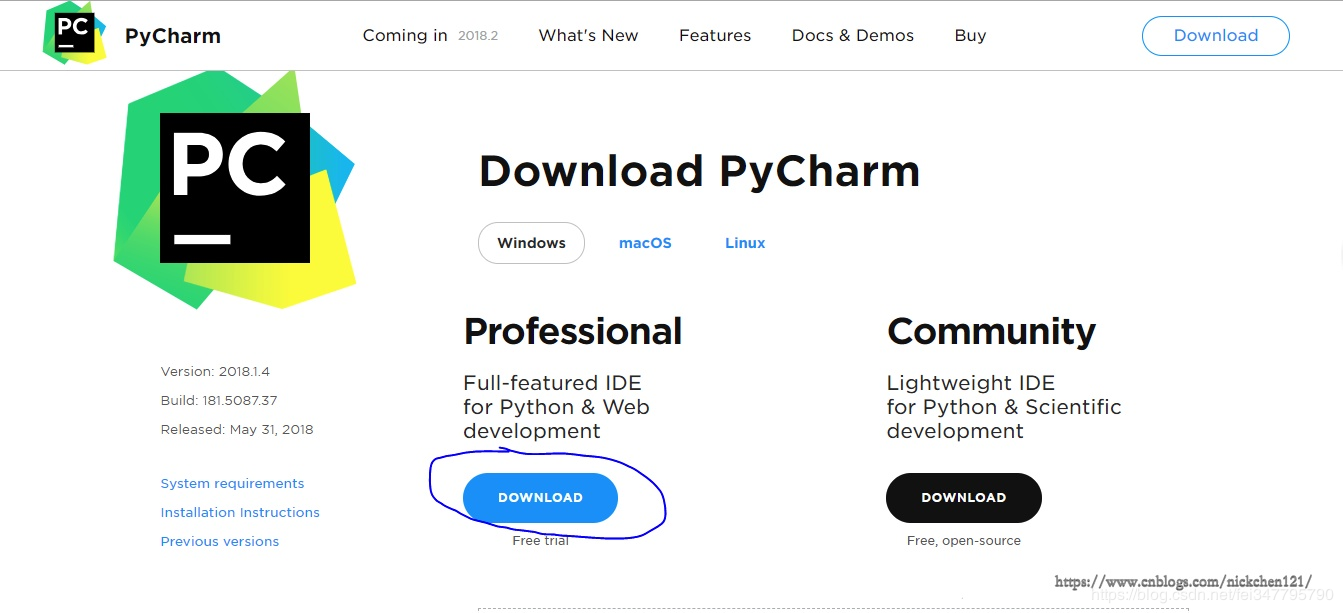
2、在弹出的PyCharm安装欢迎页面中,“Next按钮”进入下一步
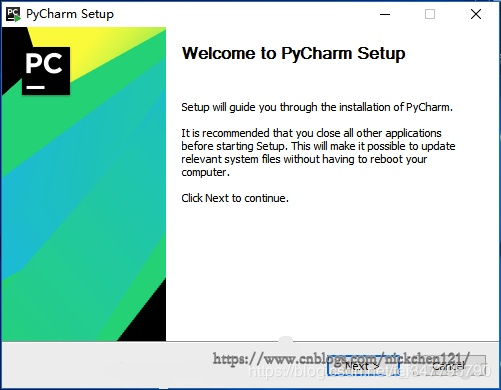
3、根据你电脑的处理器选择32位或64位,创建桌面快捷方式、关联*.py文件
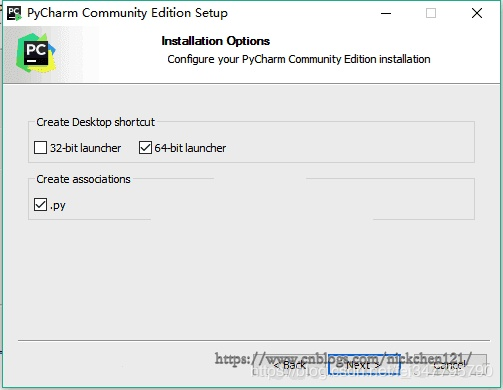
4、选择开始菜单文件夹,选择Install
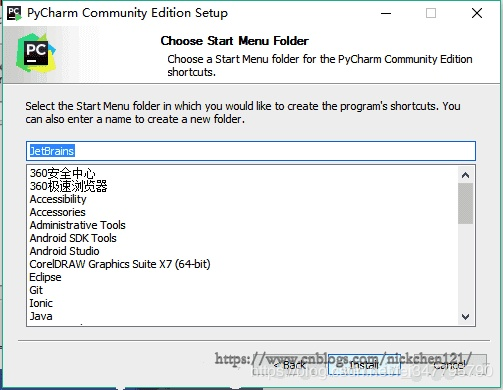
5、开始安装
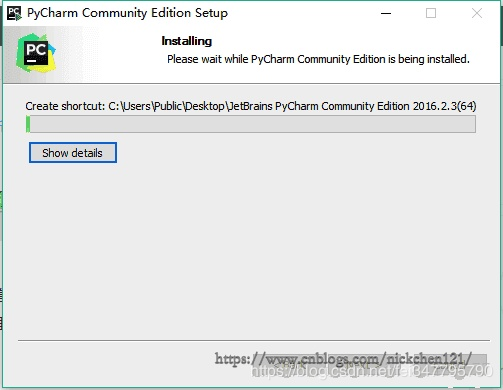
6、安装完成,立刻运行Pycharm
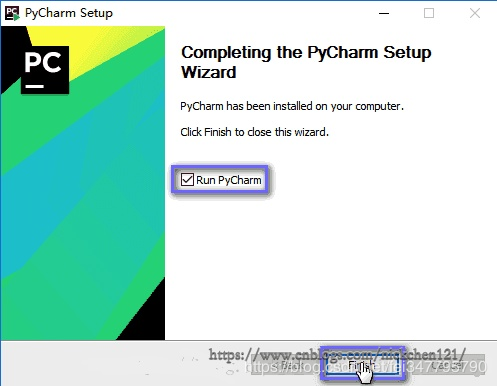
7、选择是否导入开发环境配置文件,此处选择不导入
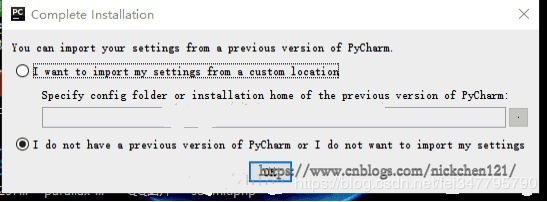
8、阅读和接受这些条款和协议,毫无疑问,果断接受
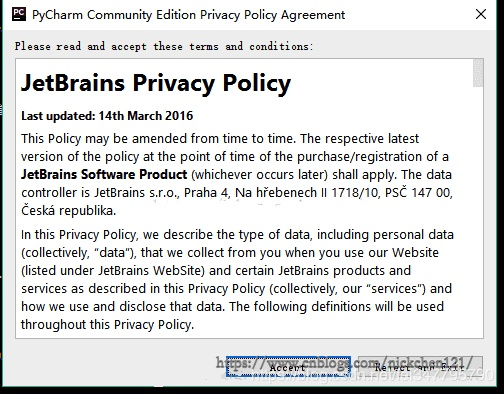
9、注册码:软件激活方式
- 推荐购买正版软件,支持正版。
- 可以选择下载社区版本,免费的,这种版本小白玩玩可以
- 专业版本可以选择试用,免费试用30天。
- 网上寻找激活码或授权服务器。
- 万能的某宝呀!赐予我力量吧。
2.1 暴力激活成功教程Pycharm获取激活码
在此使用第4种方法,建议先把“0.0.0.0 account.jetbrains.com”添加到hosts文件中,一般在C:\Windows\System32\drivers\etc目录下,若没有,动动小手新建一个,注意无后缀名
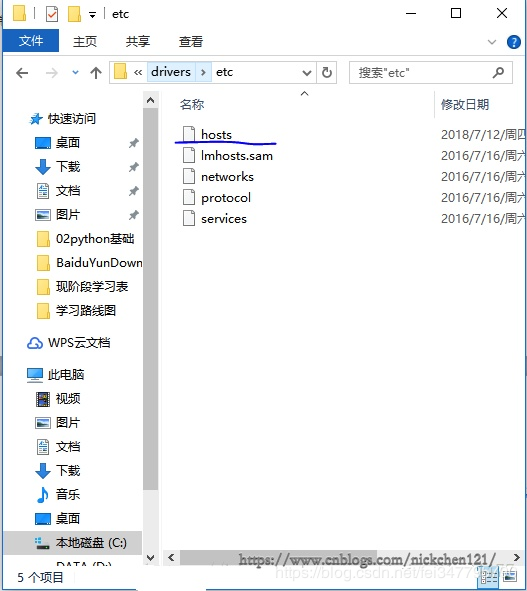
修改hosts文件,在最后添加黄色标记部分,即0.0.0.0 account.jetbrains.com,并保存:
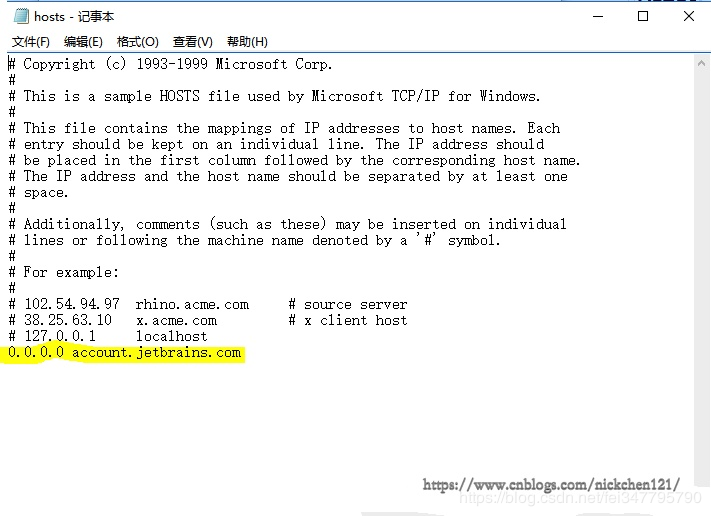
此处通过http://bianchenghao.cn/,获取激活码,并复制
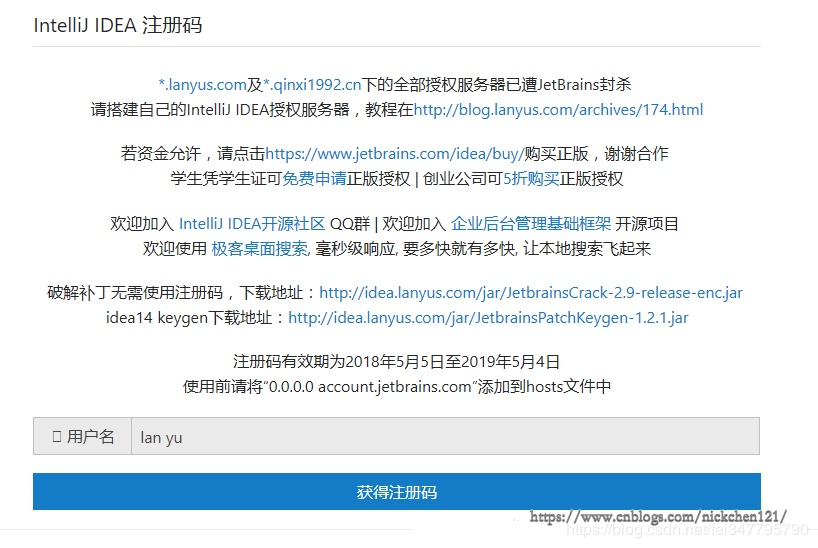
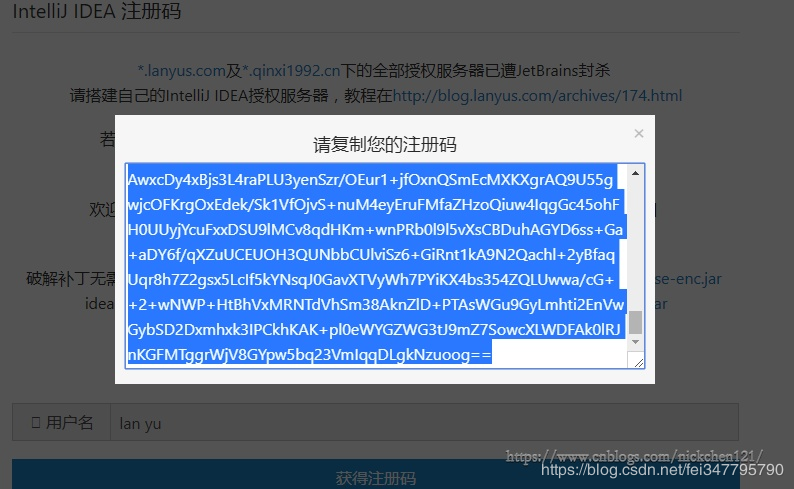
10、粘贴注册码到下图紫色框框里,OK即可。
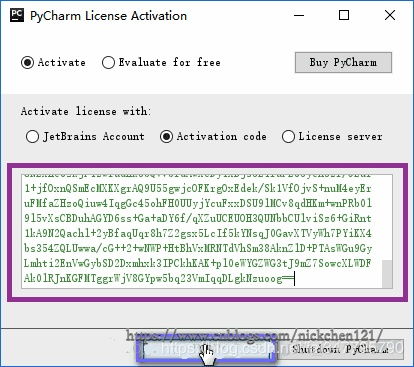
11、漂亮的原谅色界面就出现了
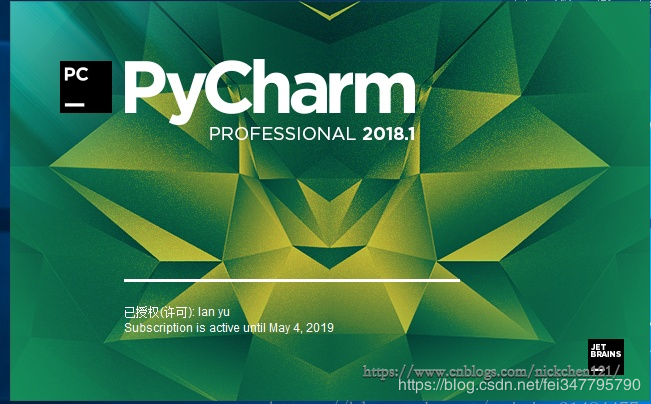
12、创建新项目
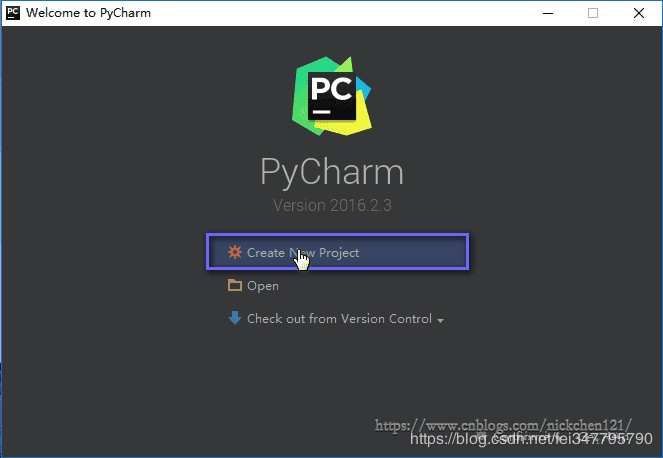
13、自定义项目存储路径,默认关联Python解释器,Create
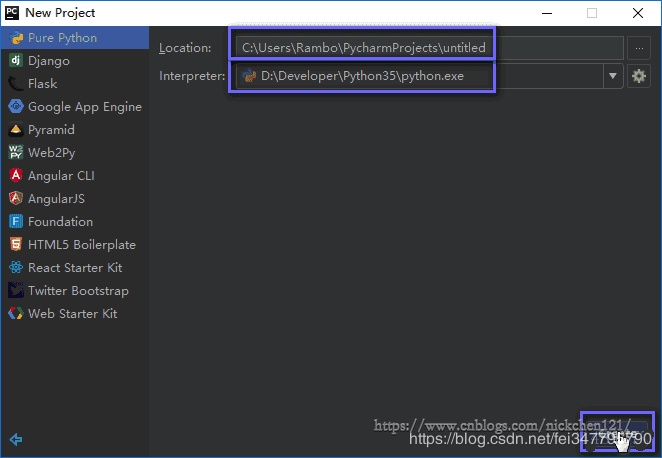
2.2 汉化Pycharm
注意:汉化前请关闭PyCharm,并且作为高贵的开发的你,尽量不要使用
14、汉化包获取:
https://bianchenghao.cn/s/1sweHYIyiA_gZR7XoMaBTXw
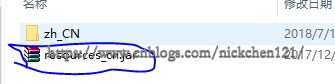
15、将汉化包”resources_cn.jar”放置到安装目录的lib下,重启PyCharm
三、使用Pycharm
3.1 整体结构
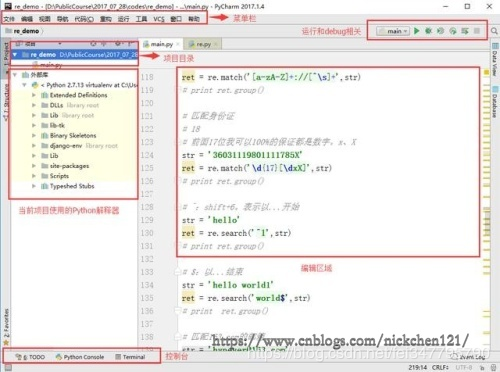
3.2 使用技巧
1、如何更换Python解释器:
在文件->设置->项目:xxx下找到Project Interpreter。然后修改为你需要的Python解释器。注意这个地方一定要注意的是:在选择Python解释器的时候,一定要选择到python.exe这个文件,而不是python的安装文件夹。
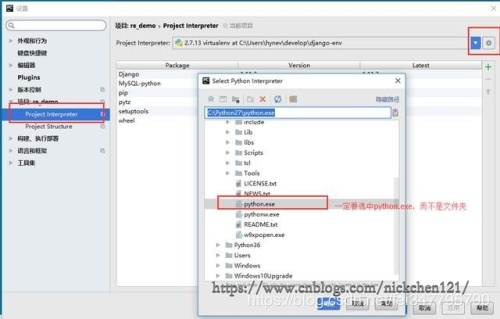
2、如何创建一个Python包:
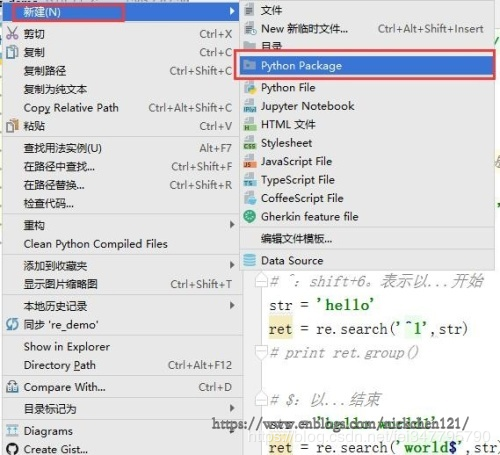
注意:一定要选择Python Package,不然就不会创建一个__init__.py文件。否则需要自己创建。
3、如何创建不同类型的文件:
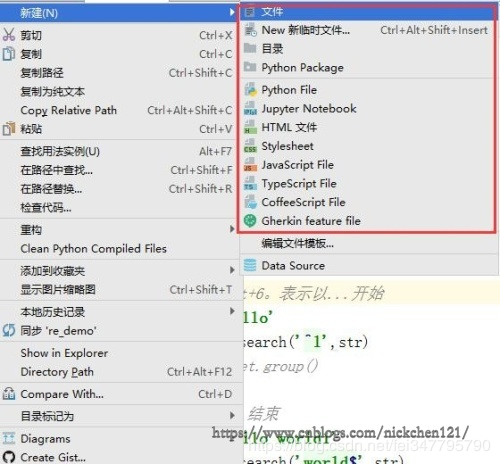
4、 如何新建一个项目:
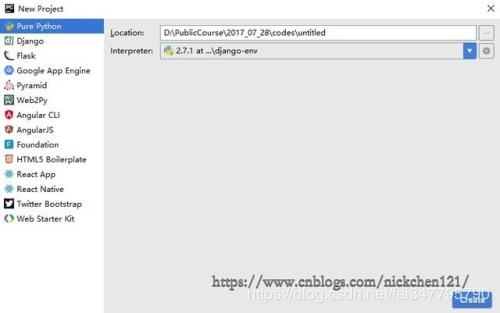
5、如何调整编辑器字体及其大小:
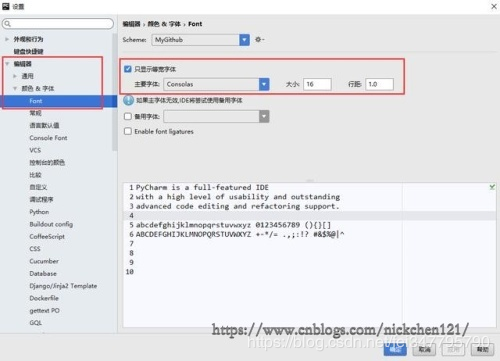
6、如何调整控制台的字体及其大小:
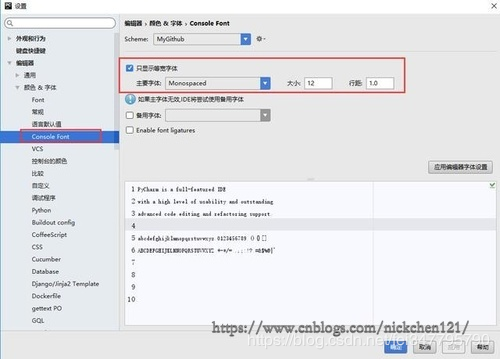
7、如何设置文件编码:
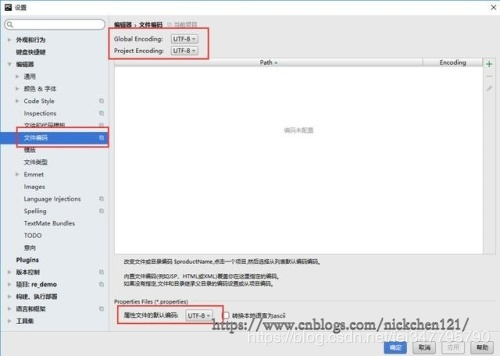
8、如何修改文件背景颜色:
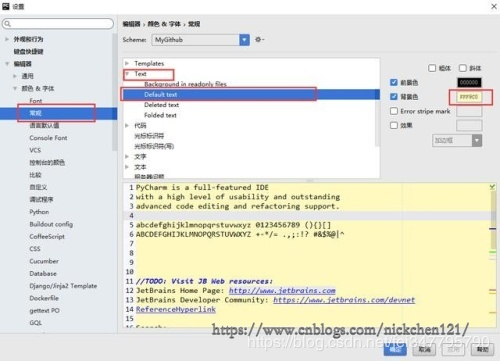
9、如何让一个tab键代替4个空格键:
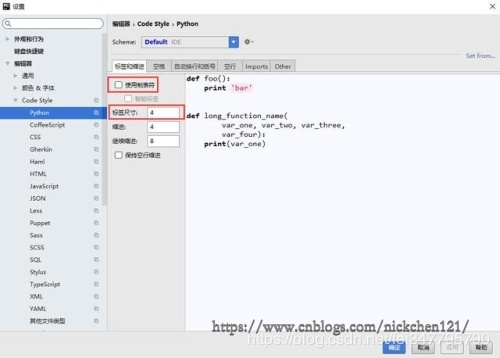
10、如何自定义Python模版文件:
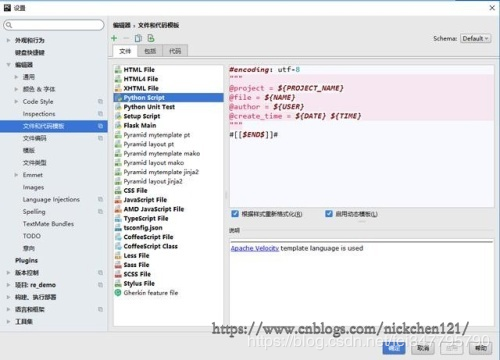
11、显示行号:在显示行号的地方右键,勾选上显示行号。
12、安装插件:设置->Plugins->Browse repositories,然后输入你要安装的插件。
13、复制文件路径:右键->copy path。
14、在文件管理器中打开:右键->Show In Explorer。
15、进入到某文件中:把光标放在单词中间,然后按ctrl+b或者按ctrl键+鼠标左键。
16、查看项目结构
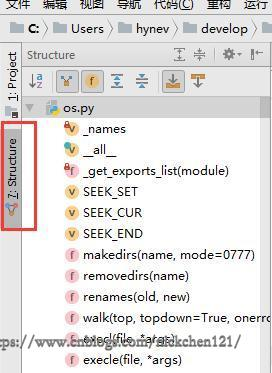
17、DEBUG:
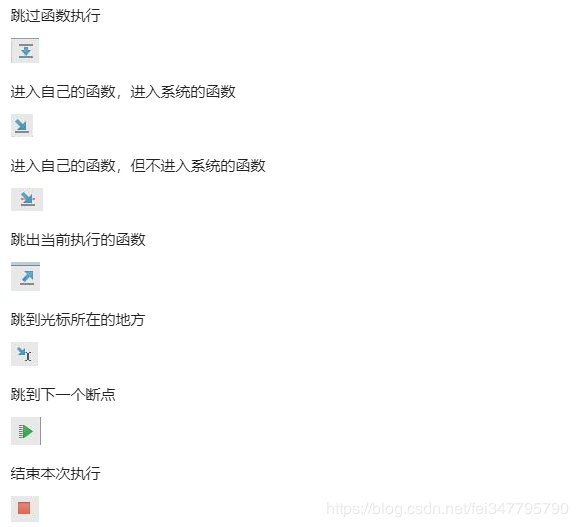
18、设置一次性只能运行一个实例
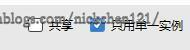 JetBrains激活码
JetBrains激活码
19、常用快捷键
ctrl+c:选中内容复制;不选中内容时,复制当前行。
ctrl+x:选中内容剪切;不选中内容时,剪切当前行。
ctrl+v:粘贴
ctrl+d:复制当前行到下一行。
ctrl+y:删除当前这一行。
shift+enter:跳到下一行。
ctrl+/:添加注释。
tab:缩进。
shift+tab:取消缩进。
ctrl+f:查找。
ctrl+shift+r:在当前项目中查找。
ctrl+减号:折叠当前代码块。
ctrl+加号:展开当前代码块。
ctrl+shift+减号:折叠JetBrains激活码当前文件所有代码块。
ctrl+shift+加号:展开当前文件所有代码库。
ctrl+z:回到上一步操作
shift+ctrl+z:回到下一步
今天的文章
JetBrains激活码(Python的IDE之Pycharm的使用)分享到此就结束了,感谢您的阅读。
版权声明:本文内容由互联网用户自发贡献,该文观点仅代表作者本人。本站仅提供信息存储空间服务,不拥有所有权,不承担相关法律责任。如发现本站有涉嫌侵权/违法违规的内容, 请发送邮件至 举报,一经查实,本站将立刻删除。
如需转载请保留出处:https://bianchenghao.cn/100243.html
